欢迎您访问我爱IT技术网,今天小编为你分享的电脑教程是:【怎样显示隐藏文件夹?教程步骤五步走】,下面是详细的分享!
怎样显示隐藏文件夹?教程步骤五步走
【导读】现在电脑的应用是非常普遍的了,对于每个人来讲,电脑里都会或多或少的有一些小秘密或者是隐私。当别人在使用你的电脑的时候,很有可能会看到相关的信息。当我们不想让对方看到我们的私密信息的时候,我们就会选择一些手段来掩盖这些信息。其中设置隐藏文件夹是其中使用最普遍的一种了。那么设置完隐藏文件夹之后,我们该如何查看呢?或者是怎样显示隐藏文件夹?下面小编就来介绍一下相关的信息,以给大家一些参考。

利用系统设置显示隐藏文件或文件夹
就目前来看,winxp系统跟win7系统的显示隐藏文件夹的方式基本上是一样的。具体的显示隐藏文件夹步骤是这样的:
第一步在桌面上双击鼠标打开我的电脑,在我的电脑对话框的上面菜单栏里找到工具选项,在工具选项的下拉菜单里面找到文件夹选项。
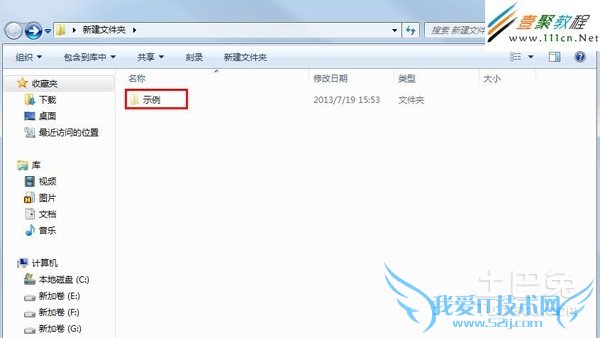
第二步点击打开文件夹选项对话框,在里面找到查看选择项。
第三步在查看选择项的下面我们可以找到高级设置,在高级设置里面我们可以找到隐藏文件和文件夹选项。
第四步在其下拉菜单里面我们可以找到显示隐藏文件、文件夹或驱动器选项卡,然后点击确定按钮。这样的情况下我们就可以看到所隐藏的文件或者是文件夹了。那么如何去掉隐藏属性呢?
第五步如果需要去掉文件夹隐藏属性的话,那么我们可以找到这个文件,然后单击右键选择属性,在下面去掉隐藏前面方框里的勾就可以了。
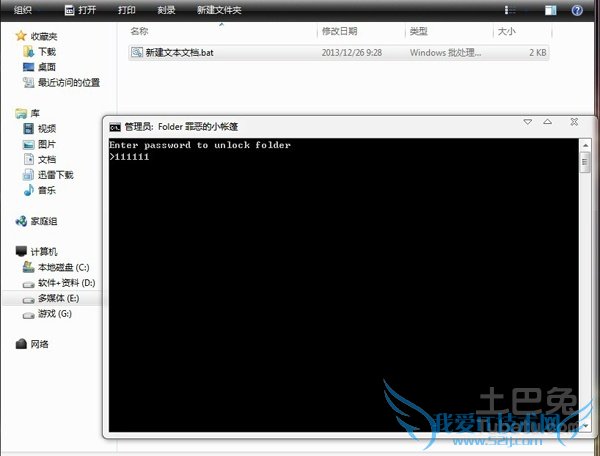
其他显示隐藏文件夹的方法
除了上面的一种方法可以很好的显示隐藏文件夹之外,我们还可以采用命令来查看,也就是在dos下进行查看;此外还可以借助于第三方的文件查看器来进行查看,像WinRAR就是这样的一种软件。

我们通过上面的一些介绍,让大家明白了怎样显示隐藏文件夹。有的时候,隐藏文件夹可以很好的帮助我们进行信息的隐藏,极大地帮助我们避免私密文件的泄露。可以说这样的隐藏方式还是比较不错的。但是相信这样的隐藏方式还是不能彻底的解决不被发现的问题,因此我们也可以使用软件加密的方式进行隐藏。
关于怎样显示隐藏文件夹?教程步骤五步走的用户互动如下:
相关问题:急!怎样给文件加壳?视频教程网站书籍都可以,谢...
答:一、加密文件或文件夹 步骤一:打开Windows资源管理器。 步骤二:右键单击要加密的文件或文件夹,然后单击“属性”。 步骤三:在“常规”选项卡上,单击“高级”。选中“加密内容以便保护数据”复选框 在加密过程中还要注意以下五点: 1.要打开“Windows ... >>详细
相关问题:win7系统的隐藏文件夹显示不了?
答:打开计算机,点击组织——文件夹与搜索选项; 在弹出文件夹选项中,选择查看,点击选择显示隐藏的文件、文件夹和驱动器。 >>详细
相关问题:如何从Windows7系统中把隐藏的文件夹显示出来?
答:点开我的电脑。 选择工具-文件夹选项 在点击查看 找到“隐藏受保护的操作系统文件”和”显示隐藏的文件、文件夹和驱动器“ 勾选上,确定即可显示了 >>详细
- 评论列表(网友评论仅供网友表达个人看法,并不表明本站同意其观点或证实其描述)
-
